Безперечно, це правдивий факт Windows 10 - найкраща операційна система з її потужними вбудованими функціями. Але нещодавно було помічено помилку, яка автоматично виникає в Microsoft Edge. Якщо ви використовуєте Microsoft Edge як браузер за замовчуванням, то існує ймовірність, що сторінка привітання відкриється автоматично різний час, навіть не натискаючи її. Це засмучує, коли ви працюєте над якоюсь важливою справою, коли сторінки в ній автоматично з’являються. Це змушує вас перейти на інший браузер. Вам більше не потрібно цього робити, оскільки проблему вирішено, і ви можете повернутися до свого Microsoft Edge звичайним способом. Просто вам потрібно виконати наведені нижче дії.
Коли ви це зробите, перша привітальна сторінка буде назавжди відключена. Жодне з налаштувань у Edge не подобається Групова політика працював дотепер, тому ми допоможемо вам, внісши деякі зміни в налаштування реєстру.
Примітка: Маніпулювання параметрами реєстру може спричинити системні помилки, якщо це не зроблено належним чином. Тому рекомендую спочатку встановити точку відновлення системи.
Вимкніть часті вітальні сторінки в Microsoft Edge
Крок 1:
Натисніть кнопку Windows + R і у спливаючому вікні Виконати введіть regedit, який відкриє редактор реєстру.

Крок 2:
Щойно з’явиться вікно редактора реєстру, зліва ви знайдете список параметрів.

Вам доведеться пройти вказаний нижче шлях на лівій панелі, щоб потрапити до призначеного місця.
Шлях: H_KEY CURRENT USER \ Software \ Classes \ Local Settings \ Software \ Microsoft \ Windows \ Current Version \ App Container \ Storage \ microsoft. microsoftedge_ 8wekyb3d8bbwe \ Microsoft \ Main
Зробивши це, ви знайдете праворуч низку доступних для вас варіантів.
Крок 3:
На правій панелі головного, ліворуч від реєстру DWORD, ви знайдете опцію під назвою IE10TourNoShown. Вам потрібно двічі клацнути на ньому, щоб змінити відповідні налаштування.
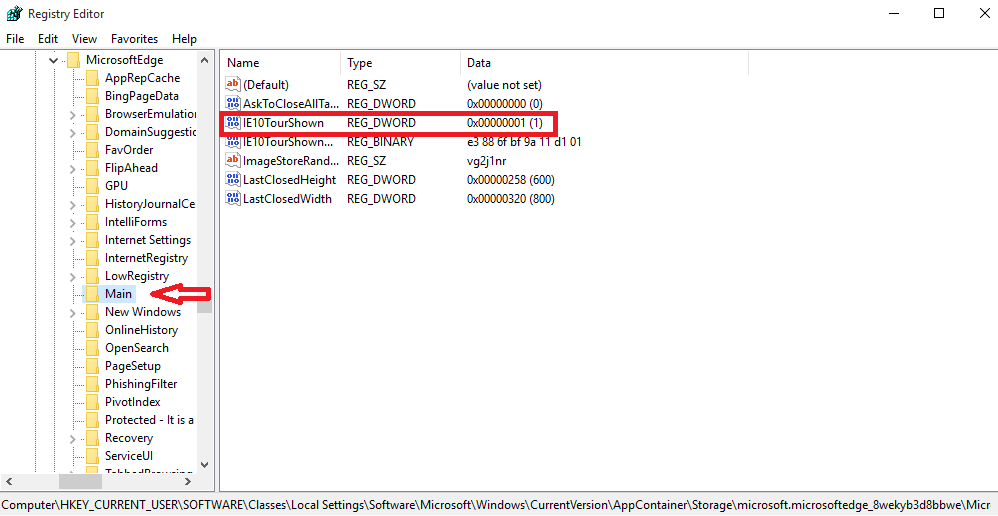
Крок 4:
Тут ви знайдете два варіанти. У текстовому полі під Даними про значення змініть запис як 1 і натисніть кнопку OK.

Крок 5:
Перезапустіть систему, щоб побачити, що сторінка привітання більше не відображається в Microsoft Edge.
Сподіваємось, вашу проблему з тривожними сторінками привітання тепер вирішено. Спробуйте це.